Comment supprimer ou masquer l’historique des transactions Google Pay sur n’importe quel téléphone Android
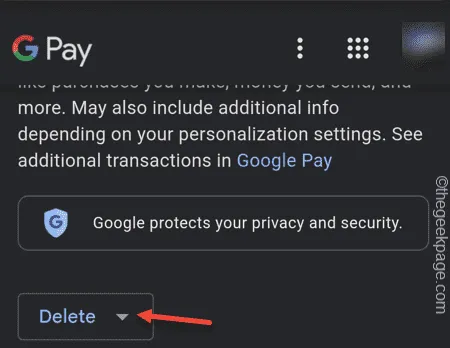
Comment supprimer ou masquer l’historique des transactions Google Pay
Étape 1 – Ouvrez l’ application Google Pay sur votre téléphone.
Étape 2 – Vous verrez l’icône de votre compte dans le coin supérieur droit de la page de l’application. Appuyez dessus une fois.
Étape 3 – Choisissez ensuite « Paramètres » dans le menu contextuel.
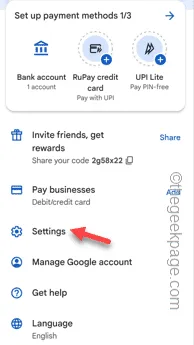
Étape 4 – Sur la page des paramètres de Google Pay, ouvrez l’onglet « Confidentialité et sécurité ».
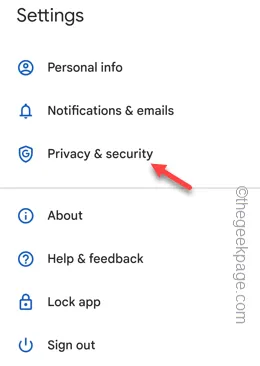
Étape 5 – Maintenant, vous devez ouvrir les paramètres « Données et personnalisation ».
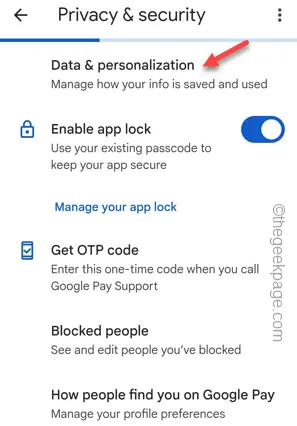
Étape 6 – Vous trouverez cette déclaration dans la section Données & personnalisation –
You can change your app settings here and manage payment info, transactions and activity in your Google Account.
Étape 7 – Appuyez simplement sur ce » Compte Google » pour ouvrir les paramètres Google Pay dans la page de votre compte Google.
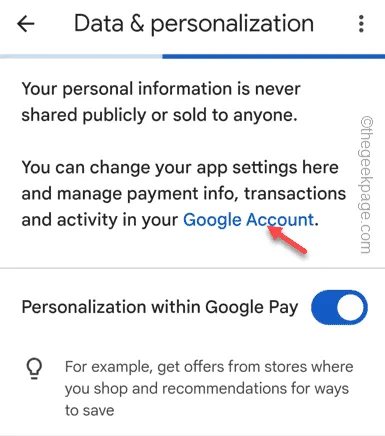
This tool is not currently available for your account.
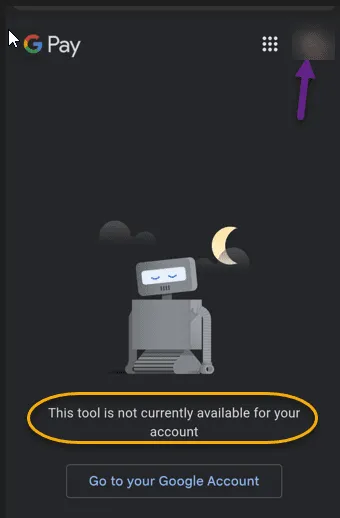
Étape 8 – Choisissez le compte associé à Google Pay.
Étape 9 – Maintenant, faites défiler vers le bas et vous pouvez voir toutes les transactions Google Pay sur la même page.
Étape 10 – Les transactions que vous souhaitez supprimer, cliquez sur la croix à côté.
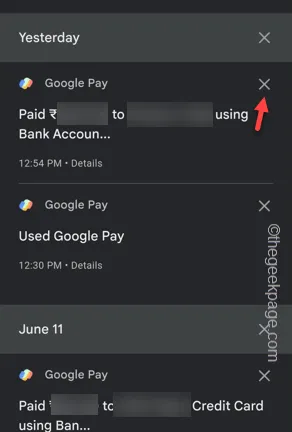
Étape 11 – En cas de suppression de la première transaction, vous recevrez un message d’avertissement indiquant » Confirmez que vous souhaitez supprimer cette activité « .
Appuyez sur « Supprimer » pour supprimer pour confirmer la suppression de la transaction.
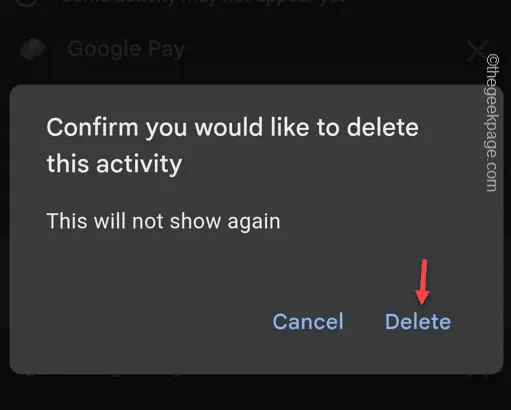
Étape 12 – Si vous souhaitez supprimer les transactions sur une période de temps, cliquez sur l’ option » Supprimer « .
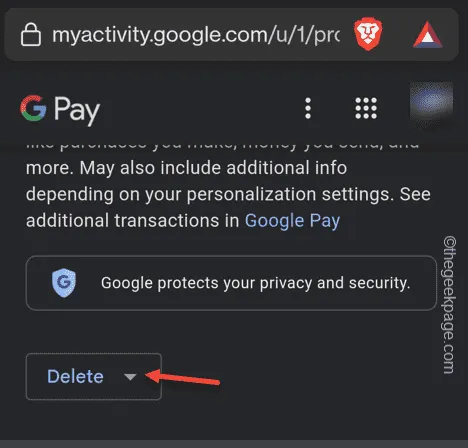
Étape 13 – Sur la page suivante, choisissez la période que vous pouvez nettoyer comme » Dernier jour « , et procédez à la suppression de la transaction au cours de cette période.
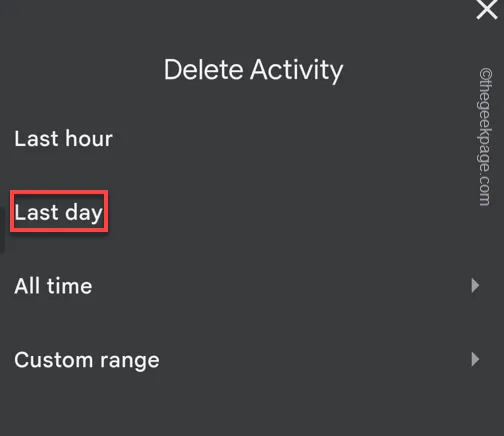



Laisser un commentaire